Braveブラウザを使い始めたけれど、「設定ってこのままでいいのかな?」「広告がまだ出るけど何か間違ってる?」と感じたことはありませんか?
Braveは初期状態でもプライバシー保護や広告ブロック機能が備わっている優秀なブラウザですが、設定を自分好みにカスタマイズすることで、その快適さとセキュリティレベルをさらに向上させることができます。
とくに、Braveには「トラッカーのブロック」「リワード(仮想通貨BAT)の受け取り」「検索エンジンの変更」「バックグラウンド再生」など、他のブラウザにはないユニークな機能が数多く搭載されています。
しかし、それらの恩恵を最大限に受けるには、ちょっとした設定の見直しが必要です。
本記事では、Braveをもっと快適かつ安全に使うためのおすすめ設定10選を初心者向けにわかりやすく解説します。広告を完全にブロックしたい方や、通信量を節約したい方、仮想通貨リワードに興味がある方まで、誰にとっても役立つ内容になっていますので、ぜひ参考にしてみてください。
👉Braveのリワード機能について詳しく知りたい方はこちらで詳しく解説しています:Brave BATはどのくらい稼げる?仕組みとリアルな収益例を初心者向けに解説
Braveブラウザとは?初心者でも使いやすい理由
Braveの特徴(広告ブロック、リワード、プライバシー保護)
Braveブラウザは、ユーザーのプライバシーを最優先に設計された革新的なWebブラウザです。最大の特徴は、デフォルトで広告とトラッカーを自動的にブロックしてくれる点。
これにより、表示速度が向上し、無駄な通信量も削減できます。さらに、YouTube広告もスムーズに非表示化できる点が、多くのユーザーに支持されています。
また、BraveではWeb閲覧によって得られる報酬「Braveリワード(BAT)」という仕組みがあります。ユーザーは広告表示を許可することで、独自トークンBATを獲得可能。
つまり、「広告を見るか・見ないかを自分で選び、見たら報酬がもらえる」という仕組みです。
加えて、Cookieやフィンガープリントといった追跡技術にも強く、ユーザーの行動履歴を外部に漏らさない高い匿名性も魅力です。
Chromeとの違い
Braveは、Google Chromeと同じ「Chromiumエンジン」を採用しているため、操作感や使い勝手は非常に似ています。ブックマークの移行や拡張機能の利用もほぼ同様に行えるため、Chromeユーザーが乗り換える際のハードルは非常に低いといえるでしょう。
しかし、最大の違いは“ユーザー第一”の設計思想にあります。ChromeはGoogleの広告収益モデルに依存している一方、Braveはユーザーのプライバシーを守りながら報酬を得る新しい経済圏を提供しています。
また、Braveは余計な要素を読み込まないため、ページの読み込み速度が速く、バッテリー消費や通信量も少ないのが特徴です。スマートフォンユーザーにもおすすめできる理由がここにあります。
Braveの設定をカスタマイズするメリット
デフォルト設定のままだと損する?
Braveブラウザは、インストール直後でもある程度のプライバシー保護や広告ブロックが有効になっています。しかし、そのまま使い続けるのは“もったいない”状態です。
たとえば、検索エンジンがGoogleに設定されたままだと、個人データがトラッキングされる可能性があります。また、リワード機能もデフォルトではオフになっているため、仮想通貨BATを受け取るチャンスを逃してしまいます。
さらに、通知のポップアップや不要な新しいタブページの情報表示なども、初期状態ではやや煩わしく感じることがあります。こうした設定は簡単に変更できますが、放置すると「Braveらしさ」=快適で安全な体験を十分に享受できません。
つまり、設定を自分に合ったものにカスタマイズすることで、ブラウザ本来の性能とメリットを最大化できるのです。
設定を変えることで得られる効果(速度・セキュリティ・利便性)
設定を見直すことで、Braveのパフォーマンスはさらに向上します。たとえば、トラッカーやスクリプトのブロック設定を「厳格」に変更すれば、不要な読み込みがカットされ、ページの表示速度が速くなる効果が期待できます。
これは特に低速なネット回線やモバイル通信環境では大きな利点です。
また、セキュリティ面では「HTTPS接続を強制する」「フィンガープリント対策を有効化する」などの設定変更で、個人情報の漏えいリスクを大幅に軽減できます。
加えて、検索エンジンをBrave SearchやDuckDuckGoに切り替えることで、プライバシー重視の検索体験も手に入ります。
さらに、自分の用途に合ったホーム画面カスタマイズや拡張機能の整理をすることで、より快適で使いやすいブラウザへと進化します。
設定は難しそうに見えて、ほとんどが数クリックで完了するものばかり。初心者でも簡単に実践できるのがBraveの魅力です。
✅Braveが「重い」と感じた場合の対処法は、[Braveが重いと感じたら?原因と軽くする設定方法を徹底検証]も参考になります。
Braveおすすめ設定10選【2025年最新版】
Braveブラウザをもっと快適かつ安全に使うために、今すぐ見直したい設定項目を10個厳選しました。すべて数分でできる設定ばかりなので、ぜひ順番にチェックしてみてください。
1. 広告ブロックの詳細設定を最適化する
Braveの広告ブロック機能は強力ですが、「Brave Shields」内で詳細設定を見直すと効果がさらに高まります。特に「ソーシャルメディアのトラッカー」や「スクリプトのブロック」のオン・オフは重要です。
2. トラッカーとCookieを「厳格」に設定する
「設定 > Shields」から、トラッカーとCookieのブロックレベルを「標準」から「厳格」に変更すると、より強力に個人情報を保護できます。
3. 検索エンジンをGoogle以外に変更する(Brave Searchなど)
「設定 > 検索エンジン」から、Brave SearchやDuckDuckGoなどのプライバシー重視型に切り替えると、検索履歴が追跡されにくくなります。
4. ホームページ(新しいタブ)表示をカスタマイズする
不要なニュースや広告が表示される場合は、「新しいタブページ」をカスタマイズしてシンプルな表示に変更できます。
5. 不要な通知をブロックする設定
「設定 > プライバシーとセキュリティ > サイトの設定 > 通知」から、通知の許可・拒否を個別に管理可能。不要なポップアップを防げます。
6. 日本語化されていない場合の言語設定方法
「設定 > 言語」から日本語を追加・優先言語に設定すれば、Braveを完全に日本語で利用できます。
7. リワード設定とBATの受け取り方法
「Brave Rewards」を有効化し、ウォレットと接続することで広告閲覧によるBATの受け取りが可能になります。表示頻度もカスタマイズできます。
8. シークレットモードのセキュリティ強化
「Torを使ったシークレットウィンドウ」を利用すれば、さらに匿名性の高い閲覧が可能になります(デフォルトではオフなので有効化が必要)。
9. 拡張機能の管理とおすすめアドオン
Chromeウェブストアが使えるため、広告ブロックの強化やパスワード管理など必要なアドオンを追加し、不要なものは無効化しましょう。
10. スマホ版Braveのおすすめ設定(Android/iPhone)
スマホでも「広告ブロックのレベル」「検索エンジン変更」「通知の制御」などが可能。バッテリー節約にもつながるため、見直す価値があります。
👉スマホ機種変更時のリワード引き継ぎについては、こちらで解説しています:Braveの機種変更方法|リワード引き継ぎのやり方(iPhone/Android)
設定変更後のBraveはどう変わる?
Braveの設定を最適化すると、見た目の変化以上に「使い心地」が大きく変わります。ここでは、設定を見直すことで得られる具体的な3つの効果について紹介します。
広告なしで快適に
もっとも大きな変化は「煩わしい広告が消えることによるストレスの軽減」です。特にYouTubeの再生前・再生中の広告が表示されなくなることで、動画視聴の快適さが一気にアップします。
また、ニュースサイトやブログなどにありがちなポップアップ広告やリマーケティング型のバナー広告も自動でブロックされ、コンテンツだけに集中できる環境になります。
これにより、画面がスッキリし、誤クリックも防げるため、初心者にとっても安心して使えるブラウザになります。
読み込み速度の改善
広告やトラッカーをブロックする設定により、ページの読み込み速度が明らかに向上します。一般的なWebページでは、全体の読み込みリソースのうち3割以上が広告やトラッキングコードと言われています。
これらを読み込まないことで、サイトの表示が体感的に速くなります。
また、不要なスクリプトや画像をブロックすることで、古い端末やスペックの低いスマホでもサクサク動くようになります。
✅Braveのショートカット機能を活用すれば、さらに効率よく操作できます。[Braveショートカット一覧【Windows・Mac対応】使える機能と設定方法をわかりやすく解説]を参考にしてください。
バッテリーやデータ通信量の節約にも効果あり
スマートフォンでBraveを使うユーザーにとっては、設定変更による省エネ効果も見逃せません。広告が表示されなければ、画面に表示する要素も減り、バッテリーの消費が抑えられます。
また、データ通信量の削減にも大きく貢献します。とくにモバイルデータ通信で利用する場合、1日あたり数MB〜数十MBの削減が可能で、長期的にはパケット節約に直結します。
よくある質問(FAQ)
Braveの設定を戻すにはどうすればいい?
Braveの設定をカスタマイズしたけれど、「元の状態に戻したい」「デフォルト設定にリセットしたい」と感じた場合は、次の手順でリセットできます。
「設定 > 追加設定 > リセット設定」から「設定を元に戻す」をクリックすれば、初期状態に戻すことができます。ブックマークや履歴は削除されませんが、カスタム設定(広告ブロックや検索エンジンなど)はリセットされます。慎重に確認してから実行しましょう。
広告が表示されるのはなぜ?
Braveを使っていても、まれに広告が表示されることがあります。その原因は以下のいずれかです:
- Brave Shieldsがオフになっている
- 広告がサイト内部コンテンツの一部として表示されている(例:YouTube埋め込み広告)
- 拡張機能が広告を許可している場合
まずは「アドレスバー右側のライオンアイコン(Brave Shields)」を確認し、オンになっているかチェックしましょう。それでも広告が出る場合は、Shields設定を「厳格」に変更してみてください。
スマホでも同じ設定にできる?
はい、スマホ版Brave(iPhone/Android)でもPCと同様の設定が可能です。
設定画面の構成は若干異なりますが、広告ブロック、検索エンジン変更、リワード機能の有効化、日本語表示の切り替えなど、基本的な機能はモバイルでもすべて対応しています。
また、ブックマークや設定を同期機能でPCと共有することもできるため、デバイスを問わず快適に使うことができます。
✅ただし、スマホでは一部拡張機能が使えない場合があります。[Brave 拡張機能はスマホで使える?非対応の理由と代替手段を徹底解説]もチェックしておきましょう。
Braveは本当に安全なの?セキュリティ面は?
Braveは、セキュリティ面でも非常に高い評価を受けているブラウザです。
デフォルトでHTTPS接続を優先し、トラッカーやマルウェア広告を自動でブロックします。さらに、フィンガープリント対策やサンドボックス機能も搭載されており、個人情報の漏洩リスクを大幅に抑えられます。
加えて、オープンソースであることから、世界中の開発者によってコードが監査されている点も安心材料です。Google Chromeと同じChromiumベースでありながら、広告収益に依存しない設計のため、ユーザーのプライバシーが第一に守られています。
🔰 Braveを使って「もっと安全に、もっと自由にネットを楽しみたい」と感じた方へ

Braveは広告をブロックし、快適でプライバシーに配慮したブラウジング体験を提供してくれる優れたブラウザです。
でも実は、「ブラウザだけ」では守りきれないリスクや制限もあるんです。
🛡️ セキュリティ:フリーWi-Fiや追跡からあなたを守る

カフェやスーパー、ホテルなどで何気なく使っているフリーWi-Fi。実は、通信内容が第三者に盗み見られるリスクがあることをご存じですか?
場合によっては、IPアドレスからあなたの位置情報や閲覧履歴が特定されてしまうこともあります。
実は私も、よくイオンに行くのですが、地下や一部の売り場では携帯の電波が弱く、フリーWi-Fiを使わざるを得ない場面が多くありました。
でも当時は、VPNの存在すら知らず、そのまま接続していたんです。
今思えば、ちょっと無防備すぎたなと感じています。
VPNを使えば通信内容がしっかり暗号化され、第三者に盗み見られるリスクを大幅に減らすことができるんです。
つまり、外出先でも安心してフリーWi-Fiを使えるようになるというわけですね。
🌏 海外限定のコンテンツも視聴できる!

出典:スタジオジブリ
VPNの魅力は、セキュリティ対策だけではありません。
接続先の国を自由に切り替えることで、日本では視聴できないNetflixの海外カタログにもアクセスできるんです。
たとえば、「子どもにジブリ作品を見せてあげたいな」と思っても、
日本のNetflixやAmazon Primeでは配信されておらず、TSUTAYAなどのレンタルショップに頼るしかないのが現実ですよね。
でもVPNを使えば、海外のNetflixに接続するだけで、スタジオジブリ作品がいつでも視聴可能になります。
さらに、「ハリーポッター」シリーズ全作や、ディズニーの地域限定作品など、
日本では見られない映画やアニメも、VPNがあれば自宅からすぐに楽しめるようになるんです。
🚀 Brave × VPNで、もっと自由でもっと安全なネット体験を
「広告なしで快適に観たい」「見たかったあの作品を今すぐ楽しみたい」
そんな願いを叶えてくれるのが、VPNとBraveブラウザの組み合わせです。
Braveなら煩わしい広告を自動でブロックしてくれるので、ストレスなく動画視聴ができるうえに、プライバシーもきちんと守られます。
VPNで世界中のコンテンツにアクセスしながら、Braveで安全・快適にネットを楽しむ。
そんな、自由で安心なインターネット環境を、あなたの暮らしにも取り入れてみませんか?
🌟 NordVPNを月額440円で使えるのは今だけ!(最大70%OFFキャンペーン中)
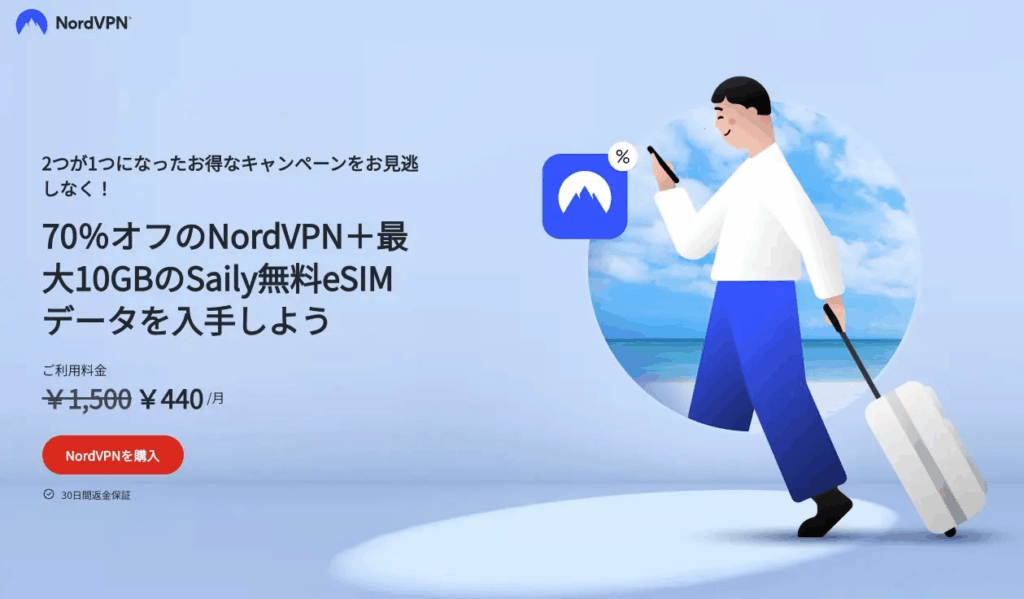
「VPNは高いんでしょ…?」と感じている方に朗報です。
現在、NordVPNでは2年プラン+最大70%OFFの超お得なキャンペーンを実施中!
なんと、通常月額1,500円以上かかるところが、実質たったの
👉 月額440円(税込相当)で利用できるチャンスです。
この割引を使えば、以下の特典がすべて付いてきます。
✅ 2年プランが最大70%OFF
✅ 30日間の返金保証付きでリスクゼロ
✅ 高速&高セキュリティのグローバルVPNネットワーク
✅ ストリーミング視聴・海外コンテンツアクセス・フリーWi-Fi対策に最適
「2年後に高額な更新が来るのが不安…」という方も、契約更新の前にこのキャンペーン価格で新たに申し込みをすることで、長期的にお得に使い続けることが可能です。
🟡 まだ契約していない方は、今が新規申し込みの絶好のチャンスです!
👇 今すぐチェックして、特別価格で始めましょう!
✅ 月額440円の特別価格はこちら👇
\ 月額1,500円→今だけ440円!/
🔒 30日間返金保証つき。はじめてのVPNでも安心して始められます。
まとめ|Brave設定を見直せば快適さが段違い
Braveブラウザは、標準の状態でも広告ブロックやプライバシー保護がしっかりした優秀なツールですが、設定を自分好みに調整することで、その快適さと安全性はさらに向上します。
今回ご紹介した10個の設定は、どれも数分でできるものばかり。初心者の方でも気軽に取り組める内容です。
広告を完全にシャットアウトしたり、通信量やバッテリーの消費を抑えたり、自分に合った検索エンジンを選んだりと、ちょっとした工夫で「使いやすさ」が大きく変わるのがBraveの魅力です。
さらに、リワード機能を活用すれば、日々のWeb閲覧から仮想通貨BATを得ることもでき、より楽しくブラウジングできます。
これからBraveを導入する方も、すでに使っているけれど設定を見直していなかった方も、ぜひ本記事を参考にカスタマイズを進めてみてください。
あなたのBrave体験が、より快適で、安全で、効率的なものになることを願っています。














